Illustrator에서 혼합 모드를 변경하는 방법
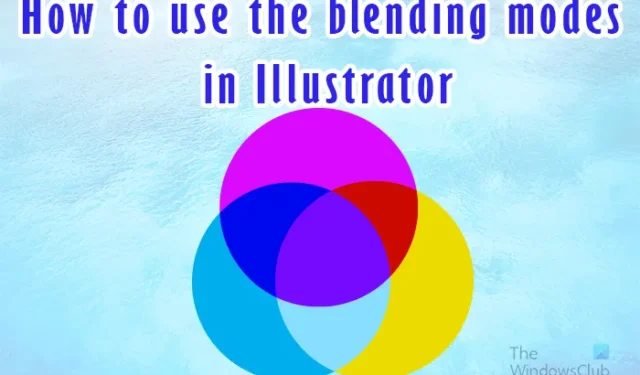
Illustrator 의 유용한 기능 중 하나는 레이어를 사용하는 것입니다. 레이어는 아트웍이 완성되는 투명한 나뭇잎과 같습니다. 아트웍의 일부는 다른 레이어에서 수행된 다음 결합됩니다. 레이어가 서로 더 잘 상호 작용하도록 혼합 모드가 변경됩니다. 혼합 모드는 레이어가 서로 상호 작용하는 방식입니다.
혼합 모드는 위의 레이어에 허용할 색상과 색상의 양을 알려줍니다. 이것은 당신이 보게 될 것을 바꿀 것입니다. Illustrator에서 혼합 모드를 사용하는 방법을 배우는 것은 매우 중요합니다. Illustrator에서 사용할 수 있는 16가지 혼합 모드가 있으며 사용할 때 모두 다른 결과를 제공합니다.
Illustrator에서 혼합 모드를 변경하는 방법
선택한 혼합 모드의 결과는 맨 위에 있는 레이어에 사용되는 색상과 투명도(불투명도) 비율에 따라 다르게 보입니다. 이 기사에서는 혼합 모드를 살펴보고 예제가 있는 이미지를 사용합니다.
- Illustrator 열기 및 준비
- Illustrator에서 개체 배치
- Illustrator에서 사용 가능한 혼합 모드
- 상단 개체에 혼합 모드 적용
1] Illustrator 열기 및 준비
Illustrator를 열려면 Illustrator 아이콘을 두 번 클릭하면 됩니다. 사용 중인 Illustrator 버전에 따라 결과가 달라집니다. 그러나 문서에 대해 원하는 옵션을 선택하는 화면이 표시됩니다.
2] Illustrator에 개체 배치
이 문서의 경우 개체는 Illustrator에서 생성됩니다. 예제는 다양한 혼합 모드가 어떻게 보이는지 보여주는 데 사용되는 간단한 사각형입니다. Illustrator에서 개체를 배치하려면 몇 가지 방법을 사용할 수 있습니다. Illustrator에서 이미지를 클릭하고 드래그할 수 있습니다. 파일, 열기 로 이동 하여 원하는 이미지를 선택한 다음 열기 를 클릭 할 수도 있습니다 . 이미지를 마우스 오른쪽 버튼으로 클릭하고 Open with then Illustrator(version) 를 클릭할 수도 있습니다 . 혼합 모드는 Illustrator에 둘 이상의 이미지나 개체가 있는 경우에만 표시됩니다. 변경 사항은 상단의 개체를 통해 표시됩니다.
3] Illustrator에서 사용 가능한 혼합 모드
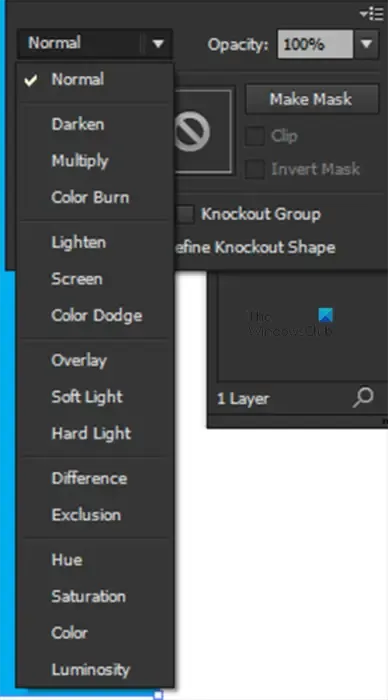
정상
기본 색상과의 상호 작용 없이 혼합 색상으로 선택 항목을 페인트합니다. 이것이 기본 모드입니다.
어둡게 되다
기본 색상 또는 혼합 색상 중 더 어두운 색상을 결과 색상으로 선택합니다. 블렌드 색상보다 밝은 영역이 대체됩니다. 혼합 색상보다 어두운 영역은 변경되지 않습니다.
기본 색상에 혼합 색상을 곱합니다. 결과 색상은 항상 더 어두운 색상입니다. 모든 색상에 검은색을 곱하면 검은색이 됩니다. 어떤 색상에 흰색을 곱하면 색상이 변경되지 않습니다. 이 효과는 여러 매직 마커가 있는 페이지에 그리는 것과 유사합니다.
컬러 화상
블렌드 색상을 반영하도록 기본 색상을 어둡게 합니다. 흰색과 혼합해도 변화가 없습니다.
가볍게 하다
기본 색상이나 혼합 색상 중 더 밝은 색상을 결과 색상으로 선택합니다. 블렌드 색상보다 어두운 영역이 대체됩니다. 혼합 색상보다 밝은 영역은 변경되지 않습니다.
화면
혼합 및 기본 색상의 역수를 곱합니다. 결과 색상은 항상 더 밝은 색상입니다. 검정색으로 스크리닝하면 색상이 변경되지 않습니다. 흰색으로 스크리닝하면 흰색이 생성됩니다. 이 효과는 여러 슬라이드 이미지를 서로 위에 투사하는 것과 유사합니다.
컬러 닷지
블렌드 색상을 반영하도록 기본 색상을 밝게 합니다. 검은색과 혼합해도 변화가 없습니다.
씌우다
기본 색상에 따라 색상을 곱하거나 차단합니다. 패턴이나 색상이 기존 아트웍을 오버레이하여 기본 색상의 하이라이트와 그림자를 유지하면서 혼합 색상을 혼합하여 원래 색상의 명암을 반영합니다.
부드러운 빛
블렌드 색상에 따라 색상을 어둡게 하거나 밝게 합니다. 이 효과는 아트웍에 분산된 스포트라이트를 비추는 것과 비슷합니다.
혼합 색상(광원)이 50% 회색보다 밝으면 아트웍이 닷지된 것처럼 밝아집니다. 혼합 색상이 50% 회색보다 어두우면 번인된 것처럼 아트웍이 어두워집니다. 순수한 검정 또는 흰색으로 페인팅하면 뚜렷하게 더 어둡거나 밝은 영역이 생성되지만 순수한 검정 또는 흰색이 되지는 않습니다.
하드 라이트
블렌드 색상에 따라 색상을 곱하거나 차단합니다. 이 효과는 아트웍에 강렬한 스포트라이트를 비추는 것과 유사합니다.
혼합 색상(광원)이 50% 회색보다 밝으면 아트웍이 스크리닝된 것처럼 밝아집니다. 아트웍에 하이라이트를 추가하는 데 유용합니다. 혼합 색상이 50% 회색보다 어두우면 아트웍이 곱해진 것처럼 어두워집니다. 아트웍에 그림자를 추가하는 데 유용합니다. 순수한 검정 또는 흰색으로 페인팅하면 순수한 검정 또는 흰색이 됩니다.
차이점
밝기 값이 더 큰 값에 따라 기본 색상에서 혼합 색상을 빼거나 혼합 색상에서 기본 색상을 뺍니다. 흰색과 혼합하면 기본 색상 값이 반전됩니다. 검은색과 혼합해도 변화가 없습니다.
제외
차이 모드와 비슷하지만 대비가 낮은 효과를 만듭니다. 흰색과 혼합하면 기본 색상 구성 요소가 반전됩니다. 검은색과 혼합해도 변화가 없습니다.
색조
기본 색상의 광도 및 채도와 혼합 색상의 색조로 결과 색상을 만듭니다.
포화
기본 색상의 광도 및 색조와 혼합 색상의 채도로 결과 색상을 만듭니다. 채도가 없는 영역(회색)에서 이 모드로 페인팅하면 변화가 없습니다.
색상
기본 색상의 광도와 혼합 색상의 색조 및 채도로 결과 색상을 만듭니다. 이렇게 하면 아트웍의 회색 수준이 유지되며 흑백 아트웍에 색상을 지정하고 컬러 아트웍에 색조를 가미하는 데 유용합니다.
밝기
기본 색상의 색조와 채도 및 혼합 색상의 광도로 결과 색상을 만듭니다. 이 모드는 색상 모드와 역효과를 냅니다.
4] 상단 개체에 블렌딩 모드 적용
Illustrator에서 개체를 배치하면 자동으로 동일한 레이어에 배치됩니다. 각 개체를 다른 레이어에 배치하도록 선택할 수 있습니다. 그러나 구부리기 모드가 있는 개체는 영향을 받으려는 다른 개체 위에 배치해야 합니다.
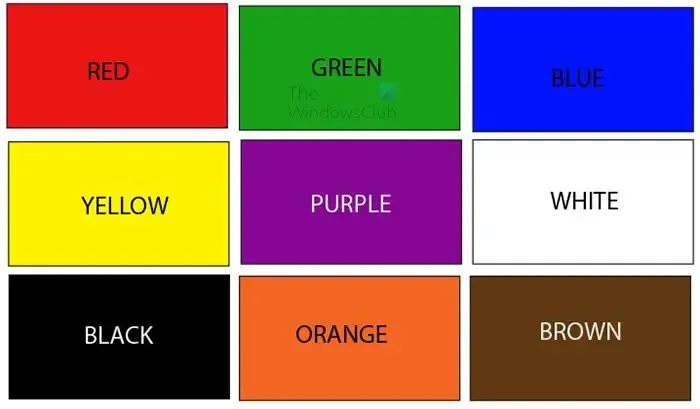
이것은 블렌딩 모드가 적용될 오브젝트 아래로 갈 오브젝트입니다. 이 객체는 서로 다른 색상의 9개의 직사각형으로 구성되어 있습니다.
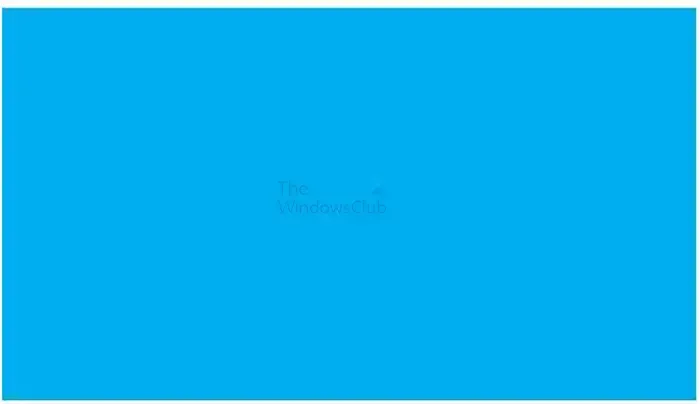
이것은 위로 이동하고 혼합 모드를 적용할 개체입니다. 상단의 개체에 사용하는 색상과 불투명도 비율이 결과에 영향을 미칩니다. 사용될 개체는 보라색입니다. 원하는 색상을 사용하거나 그라디언트를 사용할 수도 있습니다.
혼합 모드 적용
혼합 모드를 적용하려면 혼합 모드를 적용하려는 개체를 선택한 다음 다른 개체 위에 놓습니다.
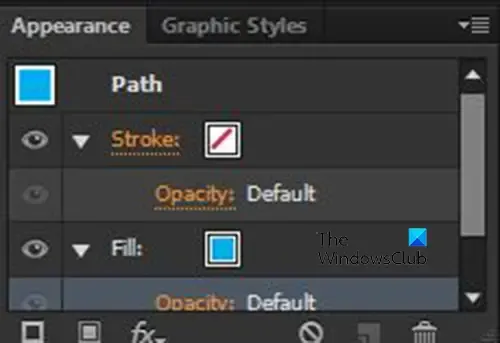
그런 다음 오른쪽 패널로 이동하여 Appearance 패널을 살펴봅니다.
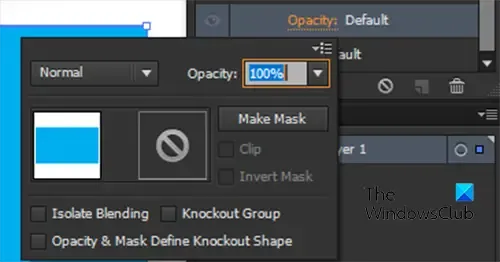
변경하려는 색상 모드에 따라 획 또는 채우기 옆의 화살표를 클릭합니다 . 개체의 획뿐만 아니라 개체의 칠에도 혼합 모드를 적용할 수 있습니다. 그런 다음 불투명도를 클릭하면 개체에 대한 혼합 모드 및 불투명도가 포함된 메뉴가 표시됩니다.
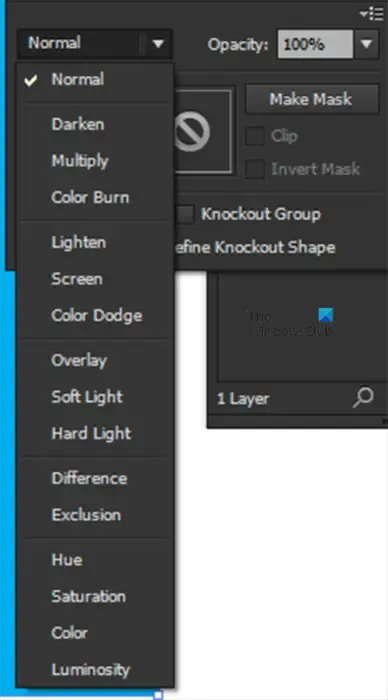
사용 가능한 혼합 모드 목록을 보려면 Normal 이라는 단어를 클릭하십시오 . 일반은 첫 번째 블렌딩 모드이며 이 블렌딩 모드는 개체를 그대로 유지합니다. 3단계 의 목록을 보고 다양한 혼합 모드가 수행하는 작업을 확인할 수 있습니다.
다음은 다양한 혼합 모드의 몇 가지 예와 모양입니다.
파란색은 색상 사각형의 절반 위에 배치됩니다. 이렇게 하면 파란색의 모드가 변경될 때 원래 색상과 파란색 아래의 색상을 볼 수 있습니다. 혼합 모드가 너무 많기 때문에 5개의 예만 표시됩니다. 그러나 다른 혼합 모드로 실험하여 결과를 확인할 수 있습니다.
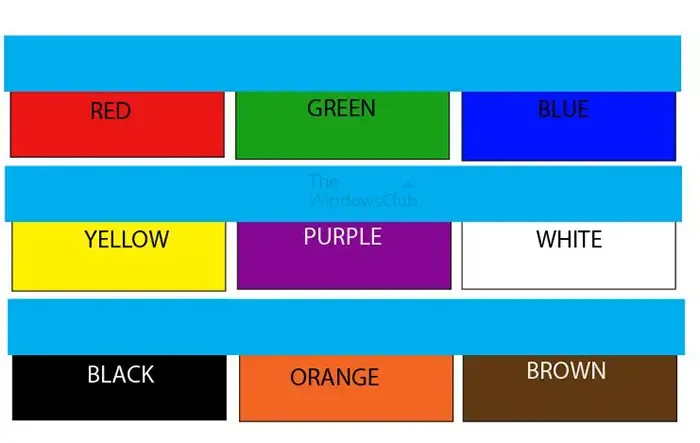
이것은 개체의 원래 모습입니다.
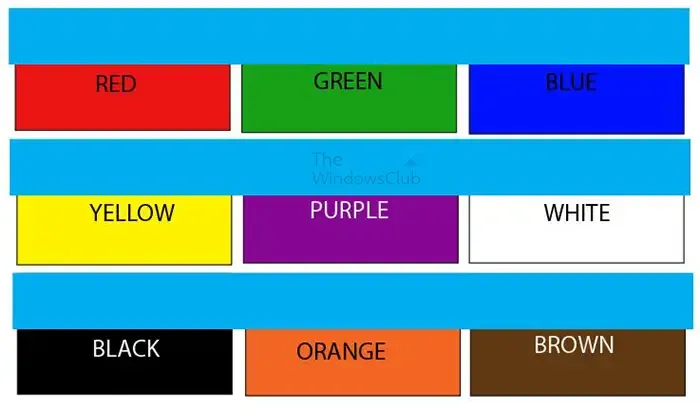
일반 블렌딩 모드
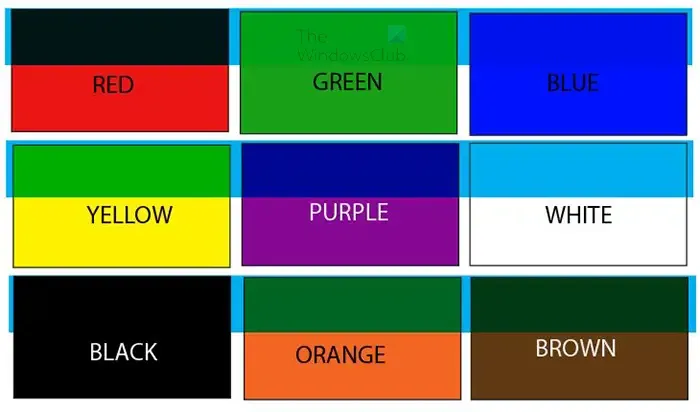
어둡게 혼합 모드
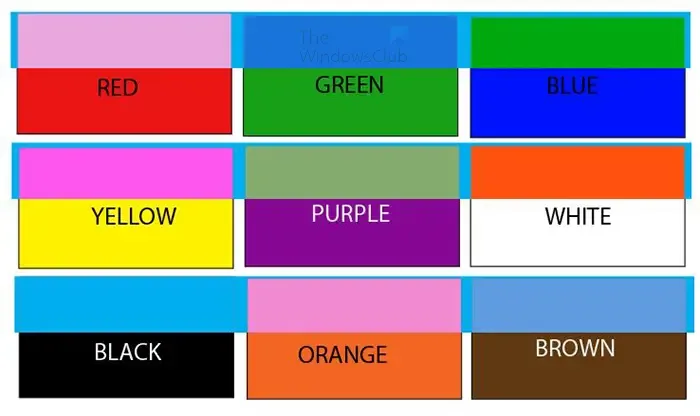
제외 혼합 모드
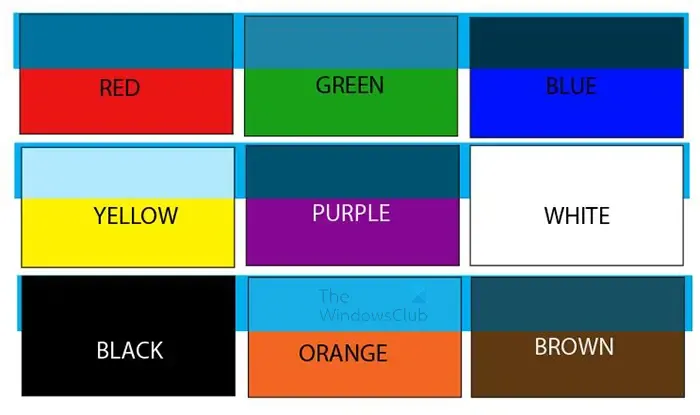
색조 혼합 모드
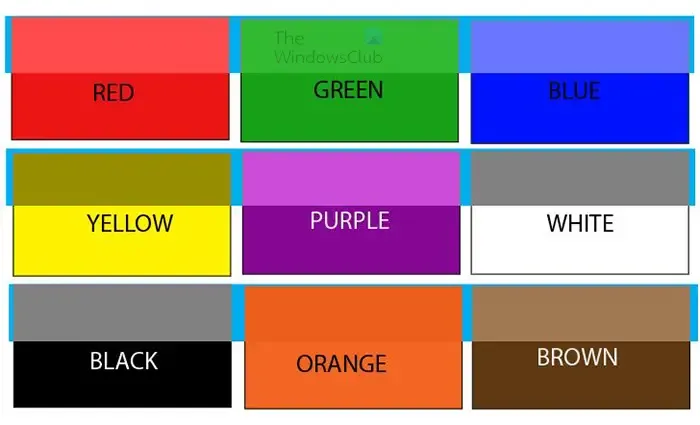
광도 혼합 모드
Illustrator에서 색상 혼합 모드는 무엇을 합니까?
색상 혼합 모드는 맨 아래 레이어의 휘도를 유지하면서 맨 위 레이어의 색조와 채도를 채택합니다.
Illustrator에서 가장 많이 사용되는 혼합 모드는 무엇입니까?
곱하기 혼합 모드는 Illustrator에서 가장 많이 사용되는 혼합 모드입니다. 곱하기 혼합 모드 기본 색상에 혼합 색상을 곱합니다. 결과 색상은 항상 더 어둡습니다. Multiply 블렌드 모드는 어두운 픽셀을 사용하여 기본 레이어를 어둡게 하고 흰색은 투명해집니다.


답글 남기기